u盘出现故障时,许多用户往往第一时间担心数据丢失,甚至选择直接更换新的u盘,造成不必要的资源浪费。实际上,大多数u盘问题并非不可逆,通过合适的软件工具或系统命令,完全可以实现修复,甚至恢复重要文件。本文将为你详细介绍三种高效且实用的u盘修复方法,助你快速定位问题、恢复设备功能。

在尝试修复前,首先要判断U盘属于哪种损坏类型,以便采取对应措施:
常见现象包括:
电脑能识别U盘但无法打开
弹出“请插入磁盘”或“需要格式化才能使用”的提示
文件夹内容消失、显示乱码
U盘容量显示为0字节或异常值
这类问题通常由文件系统错误、分区表损坏或病毒攻击引起,多数情况下可通过软件手段修复。

典型表现有:
插入电脑后无任何反应
设备管理器中不显示设备
U盘接口松动、芯片烧毁、频繁掉盘
此类损坏涉及硬件层面,普通用户难以自行处理,建议送修专业机构。若其中有重要数据,应优先考虑交由专业数据恢复服务处理。
当U盘被识别但无法读取内容,或曾误删、误格式化时,建议第一时间使用专业数据恢复工具“数据救星”尝试抢救文件。操作流程如下:
1、下载并安装“数据救星”软件,运行后选择一个存储路径开始扫描;

2、软件自动搜索已删除或丢失的文件,用户可预览并勾选所需文件,点击“立即恢复”;

3、完成登录验证后,即可将文件成功恢复至指定位置。
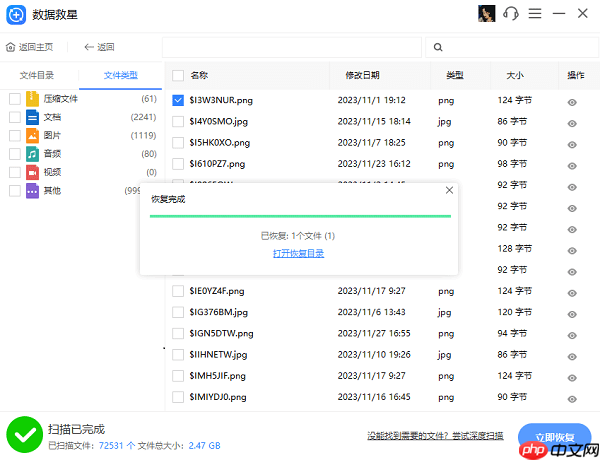
对于轻微的逻辑错误,Windows自带的磁盘检查功能足以应对。
具体操作步骤如下:
1、插入U盘至电脑USB接口;
2、进入“此电脑”,右键点击U盘图标 → 选择“属性”;
3、切换至“工具”选项卡 → 点击“检查”按钮;
4、系统将自动扫描并尝试修复错误;

5、修复完成后重新插拔U盘测试是否正常。
进阶修复命令(chkdsk):
6、在任务栏搜索“cmd”,右键“命令提示符” → 选择“以管理员身份运行”;
7、输入以下命令并回车执行:
chkdsk X: /f

其中 X: 替换为你的U盘实际盘符(如E:、F:等),该命令可修复文件系统层面的错误。
若U盘提示“无法访问”“文件损坏”等问题,可尝试通过格式化重建文件系统来修复。
操作步骤如下:
1、打开“此电脑”,右键U盘盘符 → 选择“格式化”;
2、文件系统建议选择 FAT32 或 exFAT,并取消勾选“快速格式化”选项;

3、点击“开始”执行深度格式化;
4、若常规格式化失败,可通过磁盘管理工具处理:
右键“此电脑”→“管理”→“磁盘管理”;
找到U盘对应的磁盘 → 右键删除卷 → 新建简单卷 → 按向导完成格式化。
以上就是u盘损坏怎么修复 三种方法找回数据的详细内容,更多请关注php中文网其它相关文章!

Copyright 2014-2025 https://www.php.cn/ All Rights Reserved | php.cn | 湘ICP备2023035733号